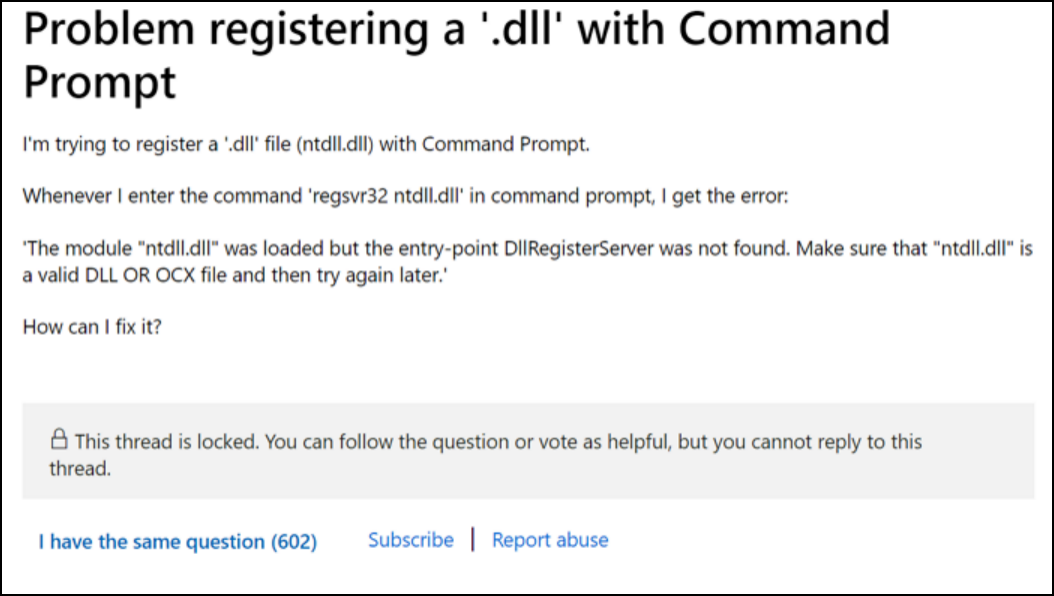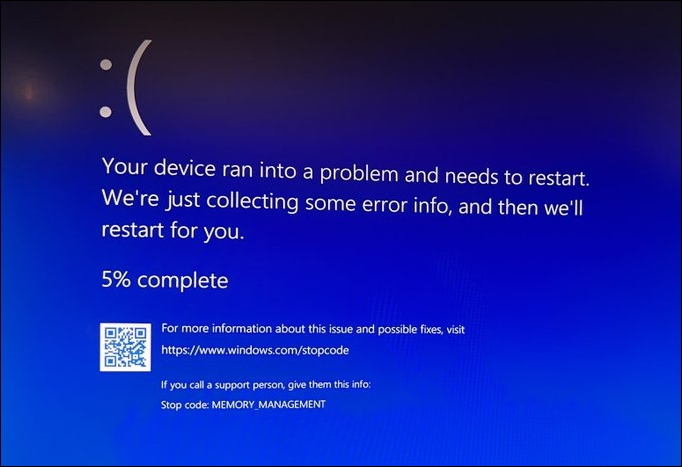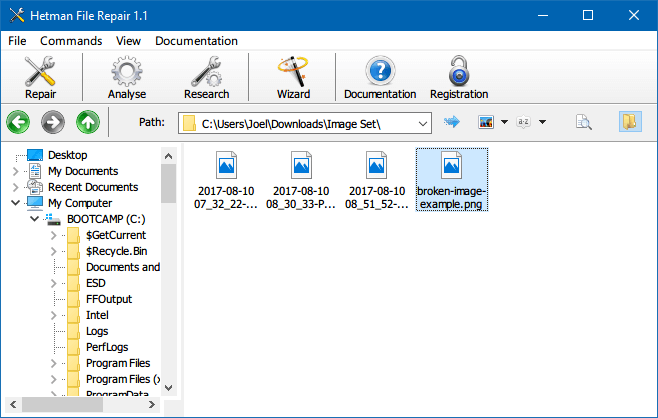Índice da Página
Você está enfrentando problemas com seu PS5? O PlayStation 5, ou PS5, é um console de videogame moderno conhecido por seus recursos de ponta. Jogadores de todo o mundo adoram o PS5. No entanto, isso não significa que o console de videogame não possa apresentar problemas. Apesar do uso de tecnologia avançada, você ainda pode enfrentar vários problemas. Talvez você precise saber como redefinir o PS5 sem perder dados por vários motivos. Isso inclui desempenho lento, problemas de software, falha na conexão ao controlador, etc.
Nesse caso, saber como redefinir o PS5 de fábrica é uma excelente ideia. Existem dois métodos que podem ser aplicados. Um deles é a redefinição do modo de segurança do PS5. Além disso, você também pode optar por uma ferramenta robusta para recuperar dados perdidos após reiniciar o PS5.
Quer saber como redefinir o PS5 para as configurações de fábrica? Consulte as seções abaixo para entender mais sobre a redefinição de fábrica do PS5.
Além disso, anexamos um vídeo para melhor compreensão. Confira:
- 00:58 Reinicie o console para ver se o problema foi resolvido.
- 01:10 Use o modo de segurança para uma reinicialização completa.
- 01:34 Conecte um controlador ao PS5
- 02:13 Continue com a redefinição do PS5
Como proteger os dados do jogo PS5 antes ou depois da reinicialização
Antes de prosseguir com a reinicialização do PS5, é vital proteger os dados do jogo. Lembre-se de que a redefinição levará à perda de dados críticos. É por isso que é melhor ter um backup em primeiro lugar.
Como fazer backup e restaurar dados do console PlayStation 5
Você está ansioso para saber como fazer backup dos dados do console PlayStation 5? Bem, para isso você pode usar um drive USB. Aqui estão as etapas que você precisa seguir:
Passo 1. Conecte a unidade USB ao PS5.
Passo 2. Navegue até a tela inicial.
Etapa 3. Escolha Configurações.
Passo 4. Agora vá para Sistema.
Etapa 5. Clique em Software do sistema.
Etapa 6. Depois disso, selecione Backup e Restauração.

Etapa 7. Escolha fazer backup do seu PS5.
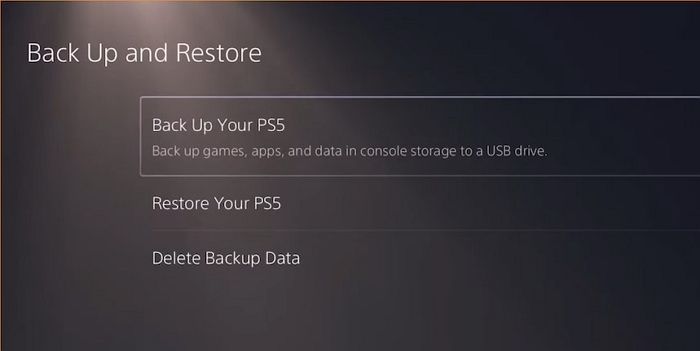 .
.
Etapa 8. Aqui, seria melhor se você decidisse o tipo de dados dos quais deseja fazer backup. Clique em “Avançar” e você verá o nome e o tamanho do arquivo.
Passo 9. Agora, escolha "Backup". Aguarde algum tempo até que o processo seja concluído. Quando terminar, você verá “Backup concluído”. Seu console PS5 será reiniciado.
Restaurando dados do PS5:
Agora, você precisa recuperar os dados perdidos do jogo da unidade USB quando a redefinição for concluída. Nesse caso, dê uma olhada nas etapas a seguir:
Passo 1. Conecte a unidade USB ao PS5. Vá para as configurações.
Etapa 2. Selecione Sistema.
Etapa 3. Clique em Software do sistema. Escolha Backup e Restauração.
Passo 4. Selecione "Restaurar seu PS5".

Etapa 5. Selecione a unidade com backup de dados se houver mais de uma unidade USB.
Passo 6. Escolha os dados que deseja restaurar e clique em "Restaurar".
Passo 7. O console será reiniciado e os dados serão restaurados. Depois que a restauração dos dados for concluída, o console será reiniciado novamente.
Nota: O software do PS5 após a reinicialização deve ser igual ou uma versão posterior em comparação com a versão de quando o backup foi feito. Além disso, o formato da unidade USB deve ser exFAT ou FAT.
Baixe o software de recuperação para recuperar arquivos de jogos perdidos do PS5
Você perdeu os arquivos do jogo do PS5 após a reinicialização? Freqüentemente, os jogadores se esquecem de fazer backup dos dados do console. Isso levará à perda de arquivos do jogo. No entanto, não há necessidade de se preocupar!
O EaseUS Data Recovery Wizard é uma ferramenta profissional de recuperação de dados. Ele vem com uma ampla gama de recursos. Além disso, você pode recuperar dados perdidos independentemente do motivo. Isso inclui formatação, exclusão, perda de partição, ataques de vírus, etc. Com esta ferramenta, os usuários podem recuperar mais de 1000 tipos de arquivos. O software é compatível com mais de 2.000 dispositivos de armazenamento. Além disso, você pode até usar este software para recuperação de dados NAS . Ele oferece um teste gratuito que você pode usar para ver se atende às suas necessidades.
Recuperação de dados de PS5
- Execute a recuperação de dados P5 . Com este programa de recuperação, você pode recuperar capturas de tela e vídeos de jogos perdidos do PS5.
- Restaure o salvamento ausente do Hogwarts Legacy e você poderá restaurar outros arquivos do jogo do seu PC local com EaseUS.
- Oferece suporte à recuperação de dados para exclusão repentina, formatação, corrupção do disco rígido, ataque de vírus e falha do sistema.
1. Como redefinir o PS5 sem perder dados nas configurações do PlayStation
Uma das melhores maneiras de redefinir o PS5 é por meio de Configurações. É a maneira mais fácil de reiniciar seu PS5. Para isso, você precisa seguir estes passos fáceis. Vamos dar uma olhada:
Passo 1. Vá para Configurações.
Etapa 2. Escolha Sistema.
Etapa 3. Selecione Software do sistema.
Etapa 4. Clique em Redefinir opções.
Etapa 5. Agora escolha "Reinicializar seu console".
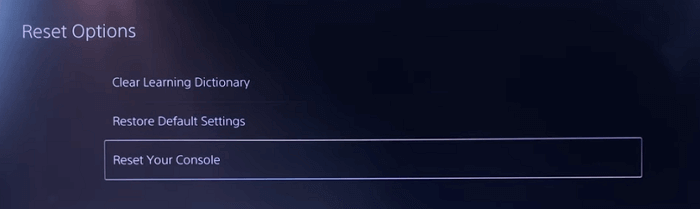
Passo 6. Depois disso, o console será reiniciado e você deverá configurá-lo novamente.
2. Como redefinir o PS5 sem perder dados no modo de segurança
Outra forma de reiniciar o PS5 é usar o modo de segurança. O processo se aplica quando o console não inicializa o software do sistema. Nesse caso, verifique estas etapas –
Passo 1. Desligue o console.
Passo 2. Pressione o botão Liga / Desliga e segure-o.
Passo 3. Solte-o ao ouvir o segundo som.
Passo 4. Conecte o console ao controlador.
Etapa 5. Pressione o botão PS.
Passo 6. No menu do modo de segurança, escolha “Reiniciar PS5”.

Etapa 7. Aguarde algum tempo até que o console seja reiniciado.
Dica bônus: como redefinir o PS5 de fábrica sem controlador
Você sabia que pode redefinir o PS5 de fábrica mesmo sem um controlador? Parece inacreditável? Bem, não é! Esta seção discutirá como você pode reiniciar o console sem precisar de um controlador.
Usando um mouse com fio
Você pode usar um mouse USB tipo A com fio para reiniciar o console de jogos PS5. O PS5 possui o recurso exclusivo de detecção de dispositivos externos com fio. Você pode conectá-lo facilmente ao console e navegar no menu. Conectar o mouse mostrará o ponteiro na tela.
Quando isso acontecer, mova o mouse e vá para o menu Configurações. Depois disso, você pode seguir as etapas fornecidas acima para redefinir o PS5.
Usando um teclado com fio.
Você também pode usar um teclado com fio para redefinir o PS5 como um mouse com fio. No entanto, você precisará usar um teclado USB tipo A com fio. Conecte o teclado ao console para fácil detecção.
Depois disso, você pode usar as teclas para selecionar diferentes opções no menu Configurações. Usar as teclas de seta irá ajudá-lo a reiniciar o PS5.
Usando o aplicativo PlayStation
Você pode se surpreender, mas também pode usar o PlayStation App para reiniciar o console. Você pode controlar seu console a partir de um dispositivo iOS ou Android. Tudo que você precisa fazer é baixar o aplicativo. Depois disso, faça login com a mesma conta dos consoles.
Você também precisa se certificar de que está conectado ao mesmo Wi-Fi. Deixe o aplicativo procurar PS5 e, quando isso acontecer, você poderá navegar no console e redefini-lo.
Conclusão
PS5 é um console de videogame bem conhecido. A ampla gama de recursos interessantes o torna um favorito cult entre os jogadores. No entanto, vários motivos, como o problema de não salvar o Legado de Hogwarts , podem justificar a necessidade de uma reinicialização. Podem ser falhas de software ou bugs e podem ser redefinidas de várias maneiras.
Você pode redefinir o PS5 por meio das configurações ou do modo de segurança. Além disso, você também pode fazer isso sem um controlador. No entanto, a perda de dados torna-se crítica quando você reinicia o PS5. É por isso que usar um software profissional de recuperação de dados é essencial.
Confira o Assistente de recuperação de dados EaseUS. É um software eficiente e fácil de usar que auxilia na restauração de dados. Instale e baixe a ferramenta hoje!
Perguntas frequentes sobre como redefinir o PS5 sem perder dados
Existem dois métodos que você pode usar para redefinir o PS5. Leia as perguntas e respostas listadas abaixo para saber mais:
1. Como redefinir o PlayStation 4 de fábrica?
Para redefinir o PS4 de fábrica , aqui estão as etapas a seguir:
- Abrir configurações.
- Vá para Sistema.
- Escolha Inicializar PS4.
- Selecione Redefinição completa de fábrica.
- Clique em Avançar.
- Confirme escolhendo Sim.
2. Como reiniciar meu PS5 sem perder dados?
Você deve ter um backup de dados para redefinir seu PS5 sem perder dados. Você deve ir para Software do sistema e escolher as opções Backup e Restauração. Dessa forma, você pode restaurar os dados após a redefinição.
3. O PS5 possui um botão de redefinição de fábrica?
Sim, existe um botão de redefinição de fábrica no PS5. Você precisa ir para Configurações e selecionar Sistema. Depois disso, escolha System Software e você verá a opção Reset.
4. A redefinição de fábrica do PS5 exclui tudo?
Se você não tiver um backup dos dados do console, a redefinição de fábrica do PS5 excluirá tudo. A redefinição do console excluirá todos os dados locais. É por isso que ter um backup é fundamental.
Esta página foi útil?
-
"Obrigada por ler meus artigos. Espero que meus artigos possam ajudá-lo a resolver seus problemas de forma fácil e eficaz."…
-
"Obrigado por ler meus artigos, queridos leitores. Sempre me dá uma grande sensação de realização quando meus escritos realmente ajudam. Espero que gostem de sua estadia no EaseUS e tenham um bom dia."…

20+
Anos de experiência

160+
Países e regiões

72 Milhões+
Downloads

4.7 +
Classificação do Trustpilot
Tópicos em Destaque
Pesquisa

 05/11/2025
05/11/2025